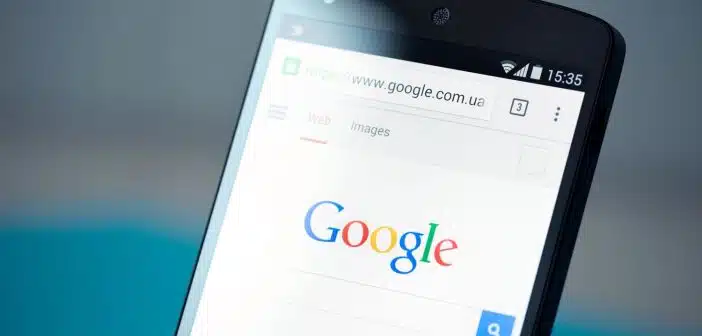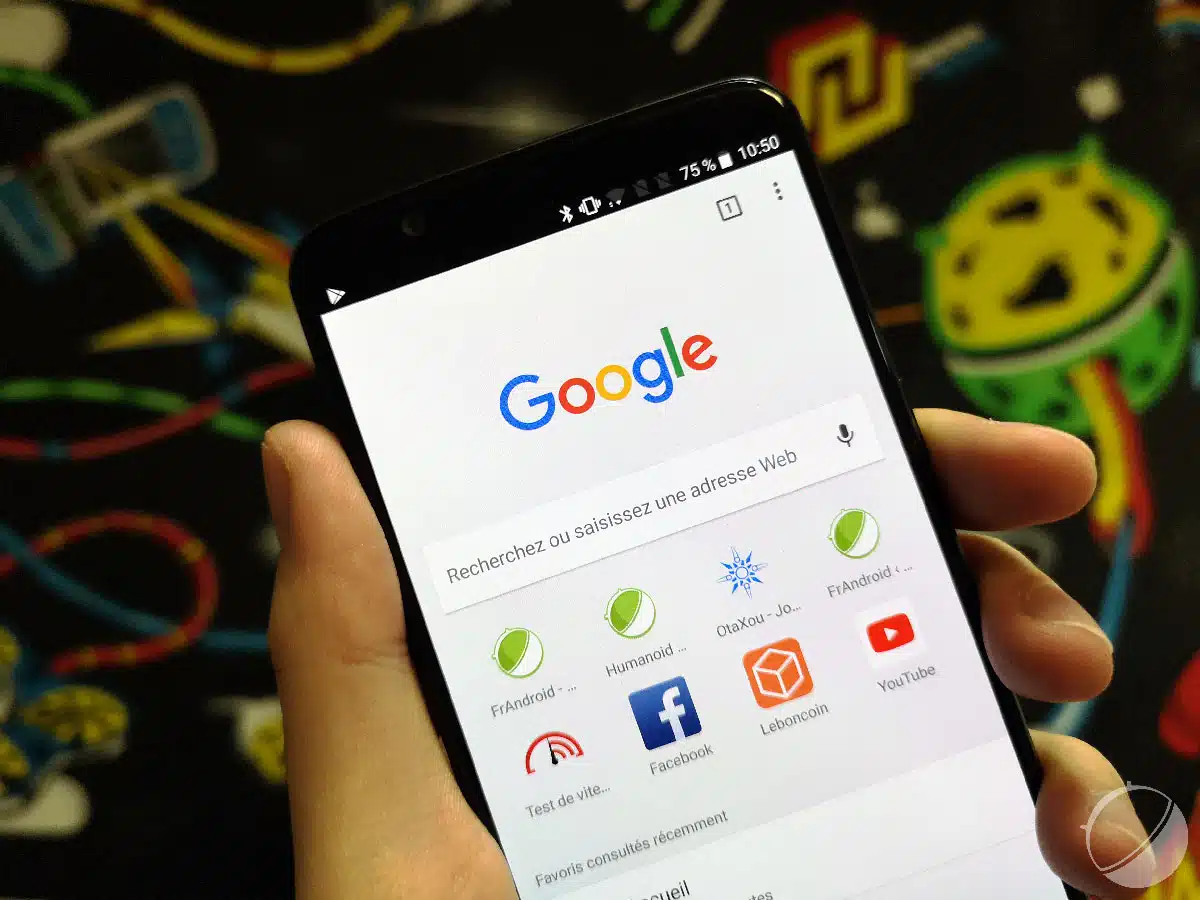Pour une raison ou pour une autre, certaines personnes souhaitent changer de navigateur Web par défaut de leur téléphone Android. Si vous possédez un Android et que vous voulez réaliser la même opération, vous devez suivre certaines étapes. Quelles sont-elles ? Comment s’y prendre pour réussir ce changement ? Grâce au présent guide, vous pourriez changer le navigateur Web par défaut de votre Android pour optimiser votre navigation.
Plan de l'article
Pour changer par défaut votre navigateur Web sur Android, vous devez d’abord installer un nouveau navigateur. Celui-ci doit être choisi en fonction de divers paramètres comme sa fluidité, son aspect virtuel à l’écran, etc. Une fois que le choix du nouveau navigateur Web est fait, allez sur Google Play Store pour procéder à son téléchargement. Après cela, suivez les instructions à l’écran pour procéder à son installation.
A lire également : Déchiffrez le code : que signifient les emojis de la liste d'amis sur snapchat ?
Étape 2 : Rendez dans la section « paramètres » de votre Android
À partir du moment où vous avez installé votre nouveau navigateur, allez dans la section « paramètres » de votre Android. Pour y parvenir, appuyez à l’écran, l’icône en forme d’engrenage ou celle ayant une apparence identique. Dans les paramètres de votre Android, faites la recherche pour trouver l’onglet « applications » ou « applications et notifications ».
Pour cela, vous pouvez soit défiler vers le bas, soit renseigner dans la barre de recherche se trouvant dans la section paramètres (nouveaux Android) le mot « application ». Une fois que vous avez trouvé, appuyez sur cette option pour accéder aux applications installées sur votre Android. À partir de là, cherchez le nom de votre navigateur Web par défaut.
Lire également : Devenir développeur web : les clés pour réussir dans l'industrie tech
Une fois que vous trouvez l’application de votre navigateur Web par défaut sur votre Android, appuyez sur celle-ci pour accéder aux différentes données de votre navigateur. À cet instant, vous devez voir une option qui indique « application par défaut » ou encore « gérer les applications par défaut ». Appuyez dessus pour accéder aux divers paramètres du navigateur Web par défaut de votre Android.
À la suite et dans les paramètres de votre Android, sélectionnez votre nouveau navigateur Web et choisissez-le comme le navigateur par défaut. Sur certains téléphones de type Android, il faudra juste réaliser un appui sur le navigateur Web et choisir la commande « pour toujours » ou « toutes les fois ». Ensuite, pour confirmer votre choix, appuyez sur « OK » ou sur « Oui ».
Étape 4 : Vérifiez que le changement a été fait avec réussite
Après les étapes précédentes, vous devez vous assurer que le changement de votre navigateur Web a réussi. Pour cela, vous procédez à une petite vérification. Ainsi, il suffira de cliquer sur un lien extérieur dans votre Android pour vérifier qu’il s’ouvre dans l’interface du nouveau navigateur. Dans le cas contraire, vous saurez que votre opération est un échec. Le cas échéant, il faudra commencer à nouveau le processus ci-dessus décrit en s’assurant de mener chaque action avec le plus grand soin.
Bien que ces étapes puissent varier légèrement, celles-ci constituent les principales phases du changement d’un navigateur Web par défaut sur un téléphone Android. Alors, qu’attendez-vous pour passer à l’action ?